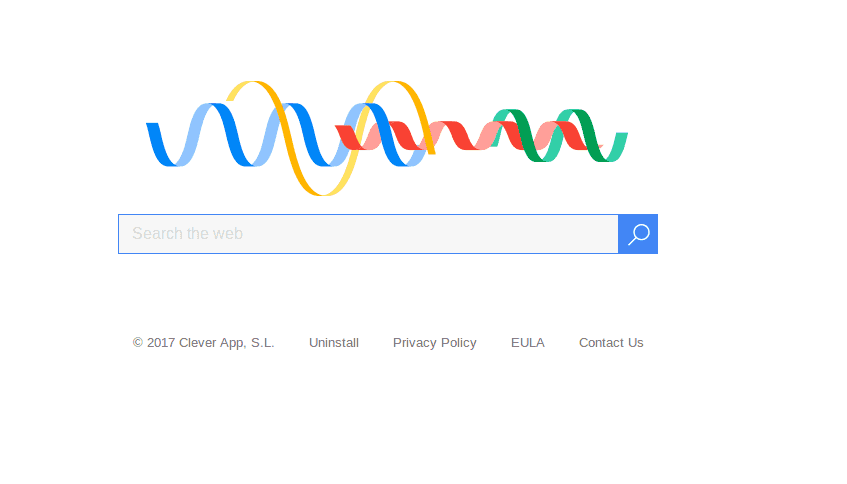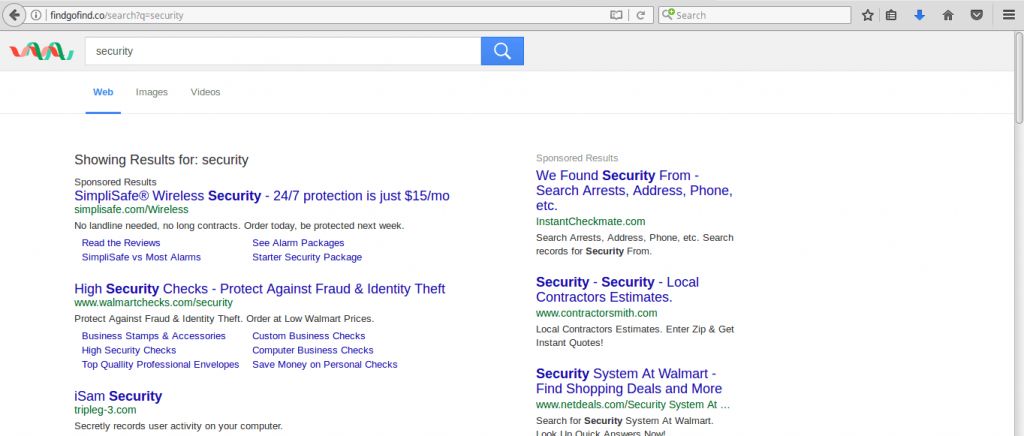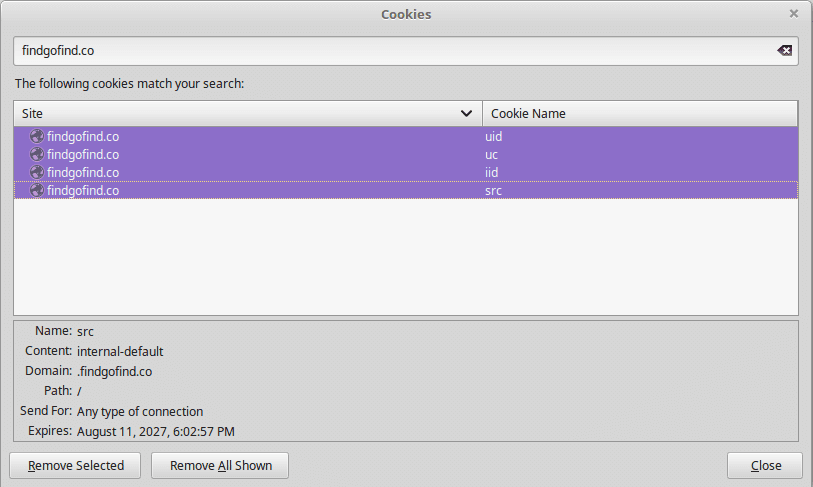Het artikel zal u helpen om te verwijderen Findgofind.com effectief. Volg de instructies browser kaper verwijdering aan het eind van dit artikel.
Een gevaarlijke browser kaper genoemd Findgofind.com Gebleken is dat de computer gebruikers wereldwijd te infecteren. De slachtoffers melden ernstige veiligheid en privacy problemen bij de toegang tot kwaadaardige dienst. Het is verbonden met andere criminele diensten die worden gebruikt om gevoelige gegevens te oogsten van de slachtoffers.

bedreiging Samenvatting
| Naam | Findgofind.com |
| Type | Browser Kaper, PUP |
| Korte Omschrijving | Elke browser applicatie die op uw computer zal worden aangetast. De kaper kunt u omleiden en laten u tal van advertenties. |
| Symptomen | Browser instellingen die veranderd zijn de startpagina, zoekmachine en het nieuwe tabblad. |
| Distributie Methode | Freeware Installations, gebundelde pakketten |
| Detection Tool |
Zien of je systeem is getroffen door malware
Download
Malware Removal Tool
|
| Gebruikerservaring | Word lid van onze Forum om te bespreken Findgofind.com. |

Findgofind.com - Bezorgingsmethoden
Computergebruikers kunnen verwerven van de Findgofind.com omleiden van het slachtoffer te worden een van de typische infectiestrategieën. De gebruikte afhankelijk zijn afhankelijk van de criminele organisatie achter de aanslagen. De gemelde gevallen tot nu toe geen duidelijk kijk op de belangrijkste methode geven, als zodanig we vermoeden dat de hackers gebruik maken van de meest populaire distributie manieren.
Meestal wordt de omleiding wordt toegepast op web browsers gebruiken kwaadaardige extensies, ook gekend als kapers. Ze zijn gemaakt voor de meest populaire web browsers, waaronder: Mozilla Firefox, Google Chrome, Microsoft Edge, Safari, Internet Explorer, Opera en anderen. Wanneer de gebruiker ze te verwerven zullen ze zien dat belangrijke instellingen zijn gewijzigd. Het merendeel van de verlengingen wijzigen van de standaard startpagina, zoekmachine en nieuwe tabbladen pagina de-hacker verstrekte adres weerspiegelen. Daarnaast kunnen zij andere veiligheid en privacy kwesties, waaronder de volgende veroorzaken:
- informatie Oogsten - Browser kapers hebben de mogelijkheid om gevoelige en persoonlijke informatie van de geïnfecteerde applicaties te oogsten. Ze kunnen opgeslagen bladwijzers te stelen, geschiedenis, Accountgegevens, wachtwoorden en instellingen. Wanneer de gegevens terug naar de hackers via de bestaande servers wordt verzonden kan worden gebruikt voor misdrijven zoals diefstal van identiteit en financieel misbruik.
- Windows-instellingen Wijziging - Geavanceerde browser-extensies kunnen Windows-register en andere belangrijke instellingen die kunnen leiden tot de prestaties of de stabiliteit problemen te veranderen.
- Extra Malware Infectie - Browser hijackers kan meerdere infecties veroorzaken in een keer of in een hacker opgegeven keten van acties.
- persistent Installatie - Sommige bepaalde stammen kan een blijvende installatie uit te voeren. Dit is een geavanceerde infectie techniek die actief tellers handmatige verwijdering methoden.
Dergelijke browsers kapers zijn meestal geadverteerd met behulp van spam e-mailberichten. In de meeste gevallen social engineering trucs worden gebruikt om de gebruikers te infecteren zelf. Er zijn twee hoofdtypen van spam campagnes:
- Embedded Schadelijke Links - De criminelen proberen om links in de inhoud lichaam die leiden tot gevaarlijke executables in te voegen. Zodra ze downloaden en start het gedownloade programma de browser kaper wordt automatisch gestart.
- Direct Bestandsbijlagen - De e-mails bevatten instructies over het downloaden en uitvoeren bijgevoegde bestanden die de kwaadaardige instantie bevatten. Afhankelijk van het geval de hackers kan toevlucht nemen tot besmette documenten die dienen als payload downloaders. Ze zijn meestal Office-bestanden (spreadsheets, rich text documenten of databases) dat bevatten ingebouwde scripts (macros). Wanneer ze worden uitgevoerd de browser kaper wordt gedownload van een server op afstand en uitgevoerd op de lokale computer. In andere gevallen is de e-mail gastheer van de malware direct.
Andere infectie bronnen omvatten software installateurs gedownload van-hacker gecontroleerde websites. Hackers maken gebruik van P2P netwerken zoals BitTorrent waar de piraat inhoud is meestal te vinden. De Findgofind.com browser kaper kan ook worden verkregen uit diverse valse Chrome Web Store extensies en andere applicatie repositories. eveneens de Findgofind.com is te vinden in de betreffende software slaat andere browsers ook.

Findgofind.com - In-Depth Overzicht
Wanneer de gebruikers worden omgeleid naar de Findgofind.com redirect pagina Zij zijn hiervoor een vertrouwde op zoek gebruikersinterface. Een zoekmachine doos wordt geplaatst in het centrum samen met links geplaatst eronder. Er is een bovenste menubalk die links naar diverse bekende diensten.
Hoewel het als een legitieme en veilige website kan verschijnen de gebruikers moeten oppassen dat het gebruik van de site legt een trackingcookie. Dit heeft ernstige gevolgen voor de privacy en veiligheid van de bezoekers. Wanneer de gebruikers omgaan met de site via de zoekmachine ze zijn getoond gesponsorde resultaten boven alles. Als de beheerders van de site geld te verdienen met affiliate links en partnernetwerken de getoonde resultaten niet de beste resultaten te vertegenwoordigen. In sommige gevallen gebruik van Findgofind.com kan zelfs leiden tot redirects of downloads die resulteren in gevaarlijke virusinfecties.
De startpagina bevat de services die nuttig zijn voor de bezoekers zou kunnen zijn omdat ze verwijzen naar Google-powered-sites. Maar de gebruikers moeten niet vergeten dat elke klik en het toetsenbord kan worden bewaakt door de scripts. Dit betekent dat het gebruik van de browser kaper en de website redirect potentieel kan lekken gevoelige accounts aan de exploitanten.
De startpagina van de site bevat een “Contacteer ons” pagina met de volgende informatie over het bedrijf achter het biedt:
Clever App, S.L.
street Irun 23, 1º, 1
28008 Madrid
Spanje

Findgofind.com - Privacy Policy
Het Findgofind.com redirect privacybeleid is beschikbaar op de site home page. Er staat Clever App, S.L. Gebruiksvoorwaarden en Privacy Policy presentatie dat het verbonden is met andere diensten die door dezelfde partij. Het is mogelijk dat de affiliate links gevonden in de zoekresultaten omleiden naar andere sites gehost door het bedrijf.
Het document staat dat wanneer de gebruikers de site ze ermee akkoord gebonden te zijn aan de in de polis genoemde diensten. Sommige van de gevaren voor de veiligheid en privacy van de slachtoffers zijn onder meer de volgende door het oogsten van privégegevens. Volgens het beleid van de site en alle aanverwante diensten kunnen persoonlijke informatie verzamelen. De site niet het type gegevens opgeven. We vermoeden dat dit omvat een breed scala aan mogelijkheden, zoals: webbrowsers versie, bedrijfstype en de versie systeem, IP adres, uw Internet service provider (ISP), geografische locatie, namen, e-mail of e-mailadressen of andere gegevens die een bezoeker van de site kan identificeren.
Het privacybeleid geeft geen lijst andere gevallen, waaronder de manier waarop de gegevens verwerkt of als het deelt met derden. Terwijl de home page zelf niet infiltreren het slachtoffer computers met een cookie voor het bijhouden. Een aantal daarvan zijn gebruikt als de slachtoffers gebruik maken van de zoekmachine. We hebben ontdekt dat de dienst automatisch toegewezen aan een unieke gebruikers-ID die begint om een profiel van alle gebruikers maken. Met behulp van de geoogste informatie en de zoekopdrachten begint het om een database van hun belangen op te bouwen in een poging om beter te presenteren affiliate links als zoekresultaten.

Effectief verwijderen Findgofind.com
Verwijderen Findgofind.com handmatig van uw computer, volg de instructies voor het verwijderen stap-voor-stap hieronder. In het geval dat het handmatig verwijderen niet te ontdoen van de kaper redirect en volledig zijn bestanden, je moet zoeken naar en verwijder eventuele restjes met een geavanceerde anti-malware gereedschap. Zo'n programma kan uw computer in de toekomst veilig te houden.
- Windows
- Mac OS X
- Google Chrome
- Mozilla Firefox
- Microsoft Edge
- Safari
- Internet Explorer
- Stop Push Pop-ups
Hoe Findgofind.com uit Windows te verwijderen.
Stap 1: Scannen op Findgofind.com met SpyHunter Anti-Malware Tool



Stap 2: Start uw pc op in de veilige modus





Stap 3: Verwijder Findgofind.com en bijbehorende software van Windows
Verwijderstappen voor Windows 11



Verwijderstappen voor Windows 10 en oudere versies
Hier is een methode om in een paar eenvoudige stappen die moeten in staat zijn om de meeste programma's te verwijderen. Geen probleem als u Windows 10, 8, 7, Vista of XP, die stappen zal de klus te klaren. Slepen van het programma of de map naar de prullenbak kan een zeer slechte beslissing. Als je dat doet, stukjes van het programma worden achtergelaten, en dat kan leiden tot een instabiel werk van uw PC, fouten met het bestandstype verenigingen en andere onaangename activiteiten. De juiste manier om een programma te krijgen van je computer is deze ook te verwijderen. Om dat te doen:


 Volg de instructies hierboven en u zult succesvol kan verwijderen de meeste programma's.
Volg de instructies hierboven en u zult succesvol kan verwijderen de meeste programma's.
Stap 4: Maak alle registers schoon, Created by Findgofind.com on Your PC.
De doorgaans gericht registers van Windows-machines zijn de volgende:
- HKEY_LOCAL_MACHINE Software Microsoft Windows CurrentVersion Run
- HKEY_CURRENT_USER Software Microsoft Windows CurrentVersion Run
- HKEY_LOCAL_MACHINE Software Microsoft Windows CurrentVersion RunOnce
- HKEY_CURRENT_USER Software Microsoft Windows CurrentVersion RunOnce
U kunt ze openen door het openen van het Windows-register-editor en met weglating van alle waarden, gemaakt door Findgofind.com daar. Dit kan gebeuren door de stappen onder:


 Tip: Om een virus gecreëerd waarde te vinden, U kunt met de rechtermuisknop op te klikken en klik op "Wijzigen" om te zien welk bestand het is ingesteld om te werken. Als dit het virus bestand locatie, Verwijder de waarde.
Tip: Om een virus gecreëerd waarde te vinden, U kunt met de rechtermuisknop op te klikken en klik op "Wijzigen" om te zien welk bestand het is ingesteld om te werken. Als dit het virus bestand locatie, Verwijder de waarde.
Video Removal Guide for Findgofind.com (Windows).
Verwijder Findgofind.com van Mac OS X.
Stap 1: Uninstall Findgofind.com and remove related files and objects





Uw Mac toont dan een lijst met items die automatisch worden gestart wanneer u zich aanmeldt. Zoek naar verdachte apps die identiek zijn aan of lijken op Findgofind.com. Controleer de app die u wilt stoppen automatisch worden uitgevoerd en selecteer vervolgens op de Minus ("-") icoon om het te verbergen.
- Ga naar vinder.
- In de zoekbalk typt u de naam van de app die u wilt verwijderen.
- Boven de zoekbalk veranderen de twee drop down menu's om "System Files" en "Zijn inbegrepen" zodat je alle bestanden in verband met de toepassing kunt zien die u wilt verwijderen. Houd er rekening mee dat sommige van de bestanden kunnen niet worden gerelateerd aan de app, zodat heel voorzichtig welke bestanden u wilt verwijderen.
- Als alle bestanden zijn gerelateerd, houd de ⌘ + A knoppen om ze te selecteren en dan rijden ze naar "Trash".
In het geval dat u Findgofind.com niet kunt verwijderen via Stap 1 bovenstaand:
In het geval dat u niet het virus bestanden en objecten in uw Applications of andere plaatsen waar we hierboven hebben laten zien te vinden, kunt u handmatig zoeken voor hen in de bibliotheken van je Mac. Maar voordat je dit doet, Lees de disclaimer hieronder:



U kunt dezelfde procedure herhalen met de volgende andere: Bibliotheek directories:
→ ~ / Library / LaunchAgents
/Library / LaunchDaemons
Tip: ~ Er is met opzet, omdat het leidt tot meer LaunchAgents.
Stap 2: Scan for and remove Findgofind.com files from your Mac
Wanneer u problemen ondervindt op uw Mac als gevolg van ongewenste scripts en programma's zoals Findgofind.com, de aanbevolen manier van het elimineren van de dreiging is met behulp van een anti-malware programma. SpyHunter voor Mac biedt geavanceerde beveiligingsfuncties samen met andere modules die de beveiliging van uw Mac verbeteren en in de toekomst beschermen.
Video Removal Guide for Findgofind.com (Mac)
Verwijder Findgofind.com uit Google Chrome.
Stap 1: Start Google Chrome en open het drop-menu

Stap 2: Beweeg de cursor over "Gereedschap" en vervolgens het uitgebreide menu kiest "Extensions"

Stap 3: Van de geopende "Extensions" menu vinden de ongewenste uitbreiding en klik op de "Verwijderen" knop.

Stap 4: Nadat de extensie wordt verwijderd, Google Chrome opnieuw starten door het sluiten van de rode "X" knop aan de rechter bovenhoek en opnieuw starten.
Verwijder Findgofind.com van Mozilla Firefox.
Stap 1: Start Mozilla Firefox. Open het menu venster:

Stap 2: Selecteer "Add-ons" symbool uit het menu.

Stap 3: Selecteer de ongewenste uitbreiding en klik op "Verwijderen"

Stap 4: Nadat de extensie wordt verwijderd, herstart Mozilla Firefox door het sluiten van de rode "X" knop aan de rechter bovenhoek en opnieuw starten.
Verwijder Findgofind.com van Microsoft Edge.
Stap 1: Start Edge-browser.
Stap 2: Open het drop-menu door op het pictogram in de rechterbovenhoek te klikken.

Stap 3: Uit het drop menu selecteren "Extensions".

Stap 4: Kies de vermoedelijke kwaadaardige extensie die u wilt verwijderen en klik vervolgens op het tandwielpictogram.

Stap 5: Verwijder de kwaadaardige extensie door naar beneden te scrollen en vervolgens op Verwijderen te klikken.

Verwijder Findgofind.com uit Safari
Stap 1: Start de Safari-app.
Stap 2: Na uw muis cursor naar de bovenkant van het scherm, klik op de Safari-tekst om het vervolgkeuzemenu te openen.
Stap 3: Vanuit het menu, Klik op "Voorkeuren".

Stap 4: Nadien, selecteer het tabblad 'Extensies'.

Stap 5: Klik eenmaal op de extensie die u wilt verwijderen.
Stap 6: Klik op 'Verwijderen'.

Een pop-up venster waarin wordt gevraagd om een bevestiging te verwijderen de verlenging. Kiezen 'Uninstall' opnieuw, en Findgofind.com wordt verwijderd.
Verwijder Findgofind.com van Internet Explorer.
Stap 1: Start Internet Explorer.
Stap 2: Klik op het tandwielpictogram met het label 'Extra' om het vervolgkeuzemenu te openen en selecteer 'Invoegtoepassingen beheren'

Stap 3: In het venster 'Invoegtoepassingen beheren'.

Stap 4: Selecteer de extensie die u wilt verwijderen en klik vervolgens op 'Uitschakelen'. Een pop-up venster zal verschijnen om u te informeren dat u op het punt om de geselecteerde extensie uit te schakelen zijn, en wat meer add-ons kan net zo goed worden uitgeschakeld. Laat alle vakjes aangevinkt, en klik op 'Uitschakelen'.

Stap 5: Nadat de ongewenste uitbreiding is verwijderd, herstart Internet Explorer door het te sluiten via de rode 'X'-knop in de rechterbovenhoek en start het opnieuw.
Verwijder pushmeldingen uit uw browsers
Schakel pushmeldingen van Google Chrome uit
Om pushberichten uit de Google Chrome-browser uit te schakelen, volgt u de onderstaande stappen:
Stap 1: Ga naar Instellingen in Chrome.

Stap 2: In Instellingen, selecteer “Geavanceerde instellingen":

Stap 3: Klik "Inhoudsinstellingen":

Stap 4: Open "meldingen":

Stap 5: Klik op de drie stippen en kies Blokkeren, Bewerken of opties verwijderen:

Verwijder pushmeldingen in Firefox
Stap 1: Ga naar Firefox-opties.

Stap 2: Ga naar Instellingen", typ "meldingen" in de zoekbalk en klik op "Instellingen":

Stap 3: Klik op "Verwijderen" op een site waarvan u de meldingen wilt verwijderen en klik op "Wijzigingen opslaan"

Stop pushmeldingen op Opera
Stap 1: In opera, pers ALT + P om naar Instellingen te gaan.

Stap 2: In Zoeken instellen, typ "Inhoud" om naar Inhoudsinstellingen te gaan.

Stap 3: Open Meldingen:

Stap 4: Doe hetzelfde als met Google Chrome (hieronder uitgelegd):

Elimineer pushmeldingen op Safari
Stap 1: Open Safari-voorkeuren.

Stap 2: Kies het domein waar u graag push-pop-ups naartoe wilt en verander naar "Ontkennen" van "Toestaan".
Findgofind.com-FAQ
What Is Findgofind.com?
The Findgofind.com threat is adware or browser redirect virus.
Het kan uw computer aanzienlijk vertragen en advertenties weergeven. Het belangrijkste idee is dat uw informatie waarschijnlijk wordt gestolen of dat er meer advertenties op uw apparaat verschijnen.
De makers van dergelijke ongewenste apps werken met pay-per-click-schema's om ervoor te zorgen dat uw computer risicovolle of verschillende soorten websites bezoekt waarmee ze geld kunnen genereren. Dit is de reden waarom het ze niet eens kan schelen welke soorten websites in de advertenties worden weergegeven. Dit maakt hun ongewenste software indirect riskant voor uw besturingssysteem.
What Are the Symptoms of Findgofind.com?
Er zijn verschillende symptomen waar u op moet letten wanneer deze specifieke dreiging en ook ongewenste apps in het algemeen actief zijn:
Symptoom #1: Uw computer kan traag worden en over het algemeen slechte prestaties leveren.
Symptoom #2: Je hebt werkbalken, add-ons of extensies in uw webbrowsers die u zich niet kunt herinneren.
Symptoom #3: Je ziet alle soorten advertenties, zoals door advertenties ondersteunde zoekresultaten, pop-ups en omleidingen om willekeurig te verschijnen.
Symptoom #4: Je ziet geïnstalleerde apps automatisch op je Mac draaien en je herinnert je niet meer dat je ze hebt geïnstalleerd.
Symptoom #5: U ziet verdachte processen in uw Taakbeheer.
Als u een of meer van deze symptomen ziet, dan raden beveiligingsexperts aan om je computer te controleren op virussen.
Welke soorten ongewenste programma's zijn er?
Volgens de meeste malware-onderzoekers en cyberbeveiligingsexperts, de bedreigingen die momenteel van invloed kunnen zijn op uw apparaat kunnen zijn frauduleuze antivirussoftware, adware, browser hijackers, clickers, nep-optimizers en alle vormen van PUP's.
Wat te doen als ik een "virus" like Findgofind.com?
Met een paar simpele handelingen. Eerst en vooral, het is absoluut noodzakelijk dat u deze stappen volgt:
Stap 1: Zoek een veilige computer en verbind het met een ander netwerk, niet degene waarin je Mac is geïnfecteerd.
Stap 2: Verander al uw wachtwoorden, beginnend met uw e-mailwachtwoorden.
Stap 3: in staat stellen twee-factor authenticatie ter bescherming van uw belangrijke accounts.
Stap 4: Bel uw bank naar uw creditcardgegevens wijzigen (geheime code, etc.) als je je creditcard hebt bewaard voor online winkelen of online activiteiten hebt gedaan met je kaart.
Stap 5: Zorg ervoor dat bel uw ISP (Internetprovider of provider) en hen vragen om uw IP-adres te wijzigen.
Stap 6: Verander jouw Wifi wachtwoord.
Stap 7: (Facultatief): Zorg ervoor dat u alle apparaten die op uw netwerk zijn aangesloten op virussen scant en herhaal deze stappen als ze worden getroffen.
Stap 8: Installeer anti-malware software met realtime bescherming op elk apparaat dat u heeft.
Stap 9: Probeer geen software te downloaden van sites waar u niets van af weet en blijf er vanaf websites met een lage reputatie in het algemeen.
Als u deze aanbevelingen opvolgt, uw netwerk en alle apparaten zullen aanzienlijk veiliger worden tegen alle bedreigingen of informatie-invasieve software en ook in de toekomst virusvrij en beschermd zijn.
How Does Findgofind.com Work?
Eenmaal geïnstalleerd, Findgofind.com can data verzamelen gebruik trackers. Deze gegevens gaan over uw surfgedrag op internet, zoals de websites die u bezoekt en de zoektermen die u gebruikt. Vervolgens wordt het gebruikt om u te targeten met advertenties of om uw gegevens aan derden te verkopen.
Findgofind.com can also andere schadelijke software naar uw computer downloaden, zoals virussen en spyware, die kunnen worden gebruikt om uw persoonlijke gegevens te stelen en risicovolle advertenties weer te geven, die kunnen doorverwijzen naar virussites of oplichting.
Is Findgofind.com Malware?
De waarheid is dat PUP's (adware, browser hijackers) zijn geen virussen, maar kan net zo gevaarlijk zijn omdat ze u mogelijk laten zien en omleiden naar malwarewebsites en oplichtingspagina's.
Veel beveiligingsexperts classificeren potentieel ongewenste programma's als malware. Dit komt door de ongewenste effecten die PUP's kunnen veroorzaken, zoals het weergeven van opdringerige advertenties en het verzamelen van gebruikersgegevens zonder medeweten of toestemming van de gebruiker.
About the Findgofind.com Research
De inhoud die we publiceren op SensorsTechForum.com, this Findgofind.com how-to removal guide included, is het resultaat van uitgebreid onderzoek, hard werken en de toewijding van ons team om u te helpen de specifieke, adware-gerelateerd probleem, en herstel uw browser en computersysteem.
How did we conduct the research on Findgofind.com?
Houd er rekening mee dat ons onderzoek is gebaseerd op onafhankelijk onderzoek. We hebben contact met onafhankelijke beveiligingsonderzoekers, waardoor we dagelijks updates ontvangen over de nieuwste malware, adware, en definities van browserkapers.
Bovendien, the research behind the Findgofind.com threat is backed with VirusTotal.
Om deze online dreiging beter te begrijpen, raadpleeg de volgende artikelen die deskundige details bieden:.